Spouštěč na levé straně se stal identitou plochy Ubuntu. Byl představen s Unity desktopem a i když Ubuntu přešlo na GNOME, rozvětvilo Dash na Panel, aby vytvořilo podobný dok také na GNOME.
Osobně to považuji za praktické pro rychlý přístup k často používaným aplikacím. Ale ne každý chce, aby to zabíralo nějaké místo na obrazovce.
Počínaje Ubuntu 20.04 můžete tento dok snadno deaktivovat jako součást přizpůsobení doku v Ubuntu. Dovolte mi ukázat vám, jak to udělat graficky a pomocí příkazového řádku v tomto rychlém tutoriálu.
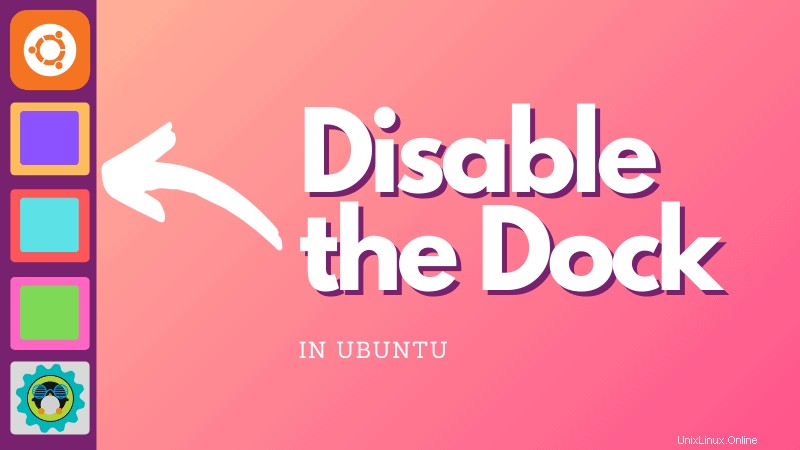
Deaktivujte dok Ubuntu s aplikací Rozšíření
Jednou z hlavních funkcí Ubuntu 20.04 bylo zavedení rozšíření pro správu rozšíření GNOME ve vašem systému. Stačí jej vyhledat v nabídce GNOME (stiskněte klávesu Windows a začněte psát):
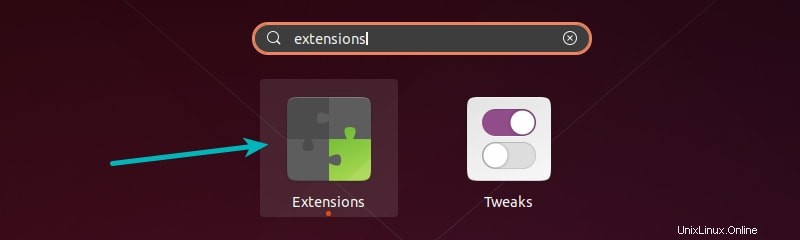
Nemáte aplikaci Rozšíření?
Pokud jej ještě nemáte nainstalovaný, měli byste povolit rozšíření GNOME Shell Extensions. Aplikace Extensions GUI je součástí tohoto balíčku.
sudo apt install gnome-shell-extensions
Toto platí pouze pro GNOME 3.36 nebo vyšší verzi dostupnou v Ubuntu 20.04 a vyšší verze.
sudo apt install gnome-shell-extensionsSpusťte aplikaci rozšíření a v části Vestavěná rozšíření byste měli vidět Ubuntu Dock. Chcete-li dokovací stanici deaktivovat, musíte pouze vypnout tlačítko.
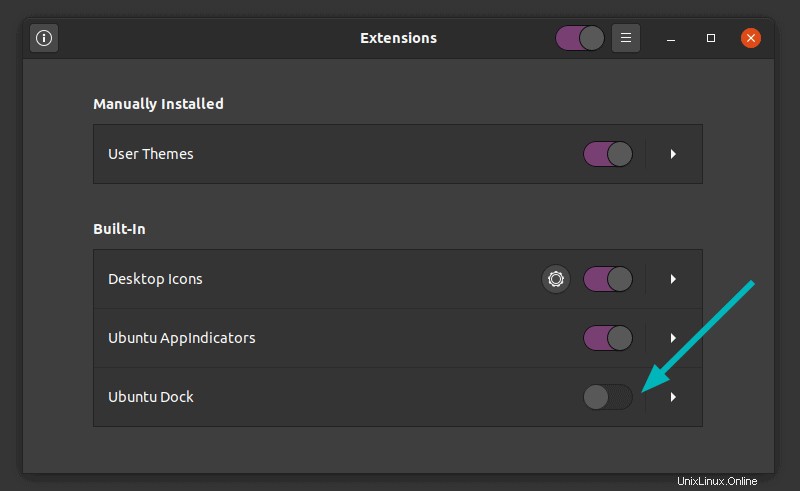
Změna je okamžitá a uvidíte, že dok okamžitě zmizí.
Stejným způsobem to můžete vrátit zpět. Stačí jej zapnout a okamžitě se objeví.
Je tak snadné skrýt dok v Ubuntu 20.04, že?
Alternativní metoda:Zakažte dok Ubuntu pomocí příkazového řádku
Pokud jste nadšenci do terminálů a raději děláte věci v terminálu, mám pro vás dobrou zprávu. Dok Ubuntu můžete zakázat z příkazového řádku.
Otevřete terminál pomocí Ctrl+Alt+T. Pravděpodobně již znáte tuto klávesovou zkratku v Ubuntu.
V terminálu použijte následující příkaz k zobrazení seznamu všech dostupných rozšíření GNOME:
gnome-extensions listZobrazí se výstup podobný tomuto:
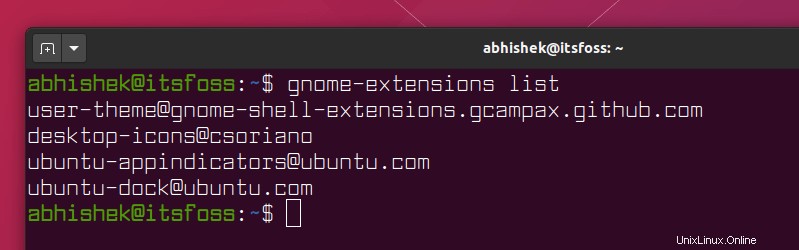
Výchozí rozšíření doku Ubuntu je [chráněno e-mailem] Můžete jej deaktivovat pomocí tohoto příkazu:
gnome-extensions disable [email protected]Na obrazovce se nezobrazí žádná výstupní zpráva, ale všimnete si, že spouštěč nebo dok zmizí z levé strany.
Pokud chcete, můžete jej znovu povolit pomocí stejného příkazu jako výše, ale tentokrát s možností povolit:
gnome-extensions enable [email protected]Závěr
Existují způsoby, jak deaktivovat dok v Ubuntu 18.04. Pokud se jej však pokusíte odstranit v 18.04., může to vést k neoprávněným situacím. Odstranění tohoto balíčku také odstraní balíček ubuntu-desktop a můžete skončit se systémem s poškozenými funkcemi, jako je žádná nabídka aplikací.
To je důvod, proč jej nedoporučuji odstranit na Ubuntu 18.04.
Je dobré, že Ubuntu 20.04 umožňuje skrýt hlavní panel. Uživatelé mají větší svobodu a více místa na obrazovce. Když už mluvíme o větším prostoru na obrazovce, věděli jste, že z Firefoxu můžete odstranit horní záhlaví a získat tak více místa na obrazovce?
Zajímalo by mě, jak preferujete svůj desktop Ubuntu? S dokem, bez doku nebo bez GNOME?